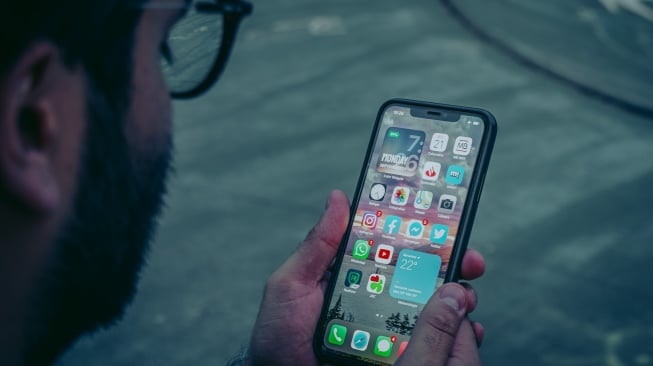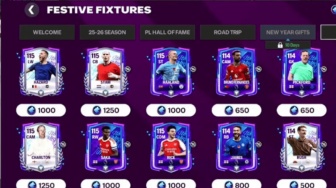Suara.com - Setiap iPhone dan beberapa iPad menggunakan Face ID sebagai opsi autentikasi biometrik, bukan pemindai sidik jari. Mengatur Face ID di iPhone atau iPad sangat mudah dan pengguna bisa menggunakannya untuk membuka kunci ponsel, masuk ke aplikasi, hingga mengonfirmasi transaksi. Namun terkadang, Apple Face ID bisa tidak berfungsi.
Beberapa pengguna memiliki masalah dengan Face ID yang tidak berfungsi, tetapi ada cara untuk mengatasi masalah tersebut. Jika Face ID tidak berfungsi di iPhone atau iPad, berikut panduan untuk menyelesaikannya:
Alasan mengapa Face ID tidak berfungsi
Face ID tidak berfungsi kemungkinan besar disebabkan oleh masalah perangkat lunak, kecuali jika iPhone atau iPad pengguna mengalami kerusakan fisik karena terjatuh.
Jika ada kerusakan fisik, satu-satunya pilihan adalah memperbaiki perangkat ke toko resmi Apple. Jika Face ID tidak berfungsi, pengguna akan melihat pemberitahuan "Face ID not available" atau "ace ID has been disabled".
Namun, ada kalanya perangkat juga dapat menonaktifkan Face ID. Fitur ini akan berhenti berfungsi setelah lima pemindaian gagal. Pengguna mungkin perlu memasukkan kode sandi jika pengguna baru saja menyalakan atau memulai ulang perangkat atau jika perangkat belum dibuka kuncinya selama lebih dari 48 jam.
Face ID juga tidak akan berfungsi jika ada masalah dengan pengaturan, ada sesuatu yang menghalangi kamera TrueDepth, jika pengguna memakai masker, perangkat lunak tidak diperbarui, dan bug serta gangguan perangkat lunak umum.
Oleh karena itu, berikut ini cara-cara yang bisa pengguna lakukan untuk memperbaiki Face ID yang tidak berfungsi:
![Ilustrasi Face ID. [Envato]](https://media.suara.com/pictures/653x366/2022/02/08/34423-face-id.jpg)
1. Mengecek pengaturan Face ID
Baca Juga: Spesifikasi iPad Air 5, Turun Harga Rp 2 Jutaan di Desember 2023
Mungkin ada masalah dengan pengaturan Face ID, terutama jika pengaturan tersebut tidak berfungsi dengan aplikasi pihak ketiga. Buka Settings > Face ID & Passcode dan pastikan Face ID diaktifkan.
Jika pengguna mengalami masalah dalam menggunakan Face ID dengan aplikasi pihak ketiga, buka Settings > Face ID & Passcode > Other apps dan aktifkan aplikasi yang ingin pengguna gunakan dengan Face ID.
2. Pastikan tidak ada yang menghalangi kamera TrueDepth
iPhone atau iPad menggunakan kamera TrueDepth yang menghadap ke depan untuk Face ID. Pengguna mungkin harus membersihkan noda dan kotoran dari layar dan mencegahnya menghalangi kamera. Layar yang pecah, pelindung layar yang tergores, dan beberapa casing iPhone yang tebal dan sangat kokoh mungkin juga menghalangi sebagian sensor dan memengaruhi fungsi Face ID. Pengguna akan melihat pemberitahuan "Camera Covered" jika perangkat mendeteksi sesuatu yang menghalangi kamera TrueDepth.
3. Hindari sesuatu yang menghalangi wajah
ID Wajah dirancang untuk pengenalan seluruh wajah dan berfungsi paling baik dengan pandangan mata, hidung, dan mulut yang tidak terhalang. Seharusnya tidak ada masalah dalam menggunakan Face ID ketika pengguna memakai topi, syal, dan kacamata.